如何看wifi连接了几台设备(如何查看Wi-Fi连接了几台设备)
随着无线网络的普及和设备的增多,了解自己 Wi-Fi 网络连接了多少设备变得重要。不仅可以掌握网络的使用状况,还能发现未经授权的设备连接,确保网络安全。小编将介绍如何查看 Wi-Fi 连接设备的数量,并一些常见问题。
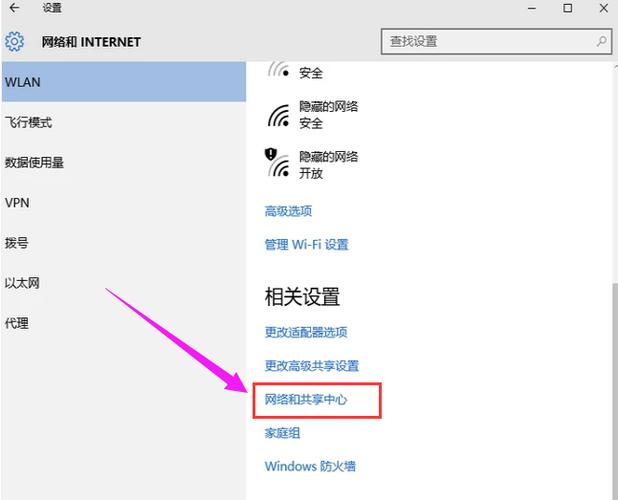
1: 如何查看 Wi-Fi 连接了几台设备?
要查看 Wi-Fi 连接的设备数量,可以根据以下步骤进行操作:
1. 打开你的电脑或笔记本电脑,并确保已连接到正确的 Wi-Fi 网络。
2. 打开一个网页浏览器,输入你的路由器的 IP 地址。通常情况下,路由器的默认 IP 地址为 192.168.0.1 或 192.168.1.1。如果不确定路由器的 IP 地址,可以在路由器或路由器文档中找到。
3. 输入正确的 IP 地址后,按下回车键,可以看到一个登录页面。输入你的管理员用户名和密码进行登录。
4. 登录成功后,你将进入路由器的管理界面。界面的外观和布局可能因不同的路由器品牌和型号而有所不同。
5. 在管理界面中,寻找一个名为 "设备"、"连接设备"、"客户端列表" 或类似名称的选项。在这个选项下,你将找到连接到你的 Wi-Fi 网络的设备列表。
6. 点击查看设备列表,你将看到连接到你的 Wi-Fi 网络的设备数量以及每个设备的详细信息,例如设备名称、IP 地址和 MAC 地址。

2: 有没有其他方法可以查看连接的设备数量?
是的,除了通过路由器的管理界面查看设备数量之外,还有一些其他方法:
- 下载并安装特定的路由器管理应用程序:一些路由器品牌提供专门的移动应用程序,可以通过这些应用程序方便地查看连接到你的 Wi-Fi 网络的设备数量和详细信息。
- 使用网络扫描工具:你可以在计算机或手机上安装网络扫描工具,如Angry IP Scanner或Advanced IP Scanner。这些工具可以扫描你的网络,并列出与之连接的设备及其 IP 地址。

3: 为什么我看到的设备列表中有陌生设备?
如果在设备列表中看到陌生设备,可能是有人未经许可连接到你的 Wi-Fi 网络。这可能会导致网络速度变慢或数据安全风险。为了保护你的网络安全,可以采取以下措施:
- 更改 Wi-Fi 密码:在路由器的管理界面中找到 Wi-Fi 设置选项,并更改密码。确保新密码是强密码,包含字母、数字和特殊字符,并定期更改密码。
- 使用网络访问控制(MAC 地址过滤):在路由器设置中,启用 MAC 地址过滤功能。这样可以限制只允许某些已知设备连接到你的网络。
4: 我的设备列表中显示了重复设备,是什么原因?
出现设备列表中显示重复设备的情况可能是因为以下原因之一:
- 设备连接了 Wi-Fi 和有线网络:某些设备(如台式电脑)可能同时连接到 Wi-Fi 和有线网络,导致它们在设备列表中显示两次。你可以通过将设备断开有线连接或在设备上禁用 Wi-Fi 连接来解决这个问题。
- 动态 IP 分配:你的路由器可能使用动态 IP 地址分配,这种情况下,设备在重新连接后可能会被视为不同的设备,并显示为重复设备。通常,路由器会在一段时间后重新识别设备。
- 同一设备使用多个 IP 地址:某些设备(如智能手机)可能会动态获取多个 IP 地址。这会导致同一设备在设备列表中显示多次。在这种情况下,重复设备是正常的。
5: 如果我看到未知设备连接到我的 Wi-Fi,我该怎么办?
如果在设备列表中看到未知设备连接到你的 Wi-Fi,可以采取以下措施:
- 断开此设备的连接:在路由器的管理界面中,查找与未知设备关联的 IP 地址或 MAC 地址,并选择断开连接的选项。这样可以立即阻止此设备访问你的网络。
- 更新 Wi-Fi 密码:更改 Wi-Fi 密码,确保新密码是强密码,并不要与之前的密码相似。这样可以确保未经授权的设备无法重新连接到你的网络。
通过以上方法,你可以查看你的 Wi-Fi 网络连接了多少台设备,并采取必要的措施来确保网络的安全和稳定。
相关阅读
-
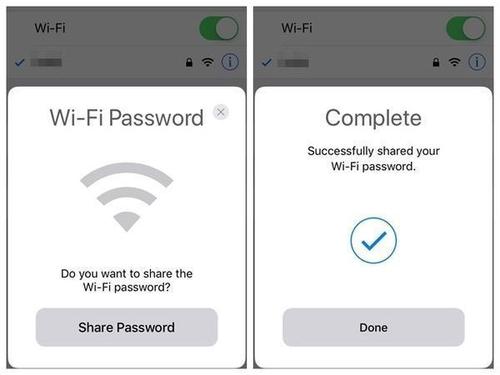
苹果wifi共享靠近无反应(为什么我的苹果设备在靠近时无法使用WiFi共享**)
尽管苹果设备的WiFi共享功能很便利,但有时会出现靠近无反应的问题。本文提供了解决方案和常见问题解答,以帮助您解决这些问题。如果您遇到了其他问题或困惑,建议您参考苹果官方支持......
-
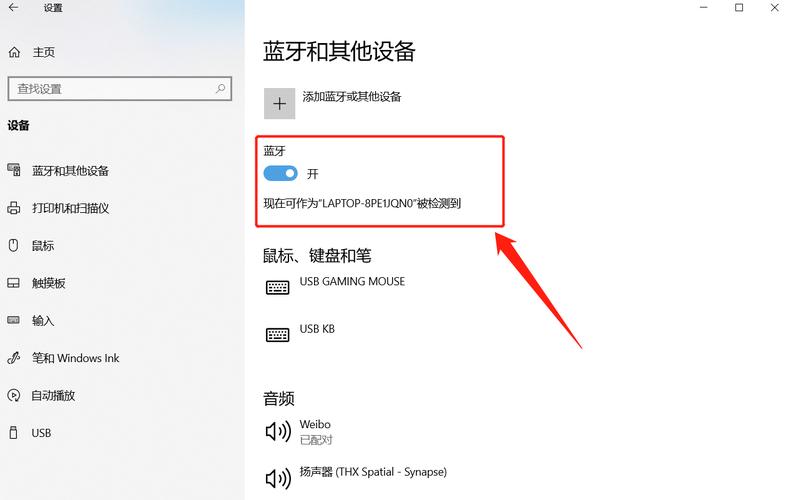
连接蓝牙音响设备到台式电脑是一种方便且无线的方式来享受音频内容。通过启用蓝牙功能、置于配对模式并在操作系统上进行搜索,用户可以轻松地将蓝牙音响设备连接到台式电脑。如果遇到连接......
-
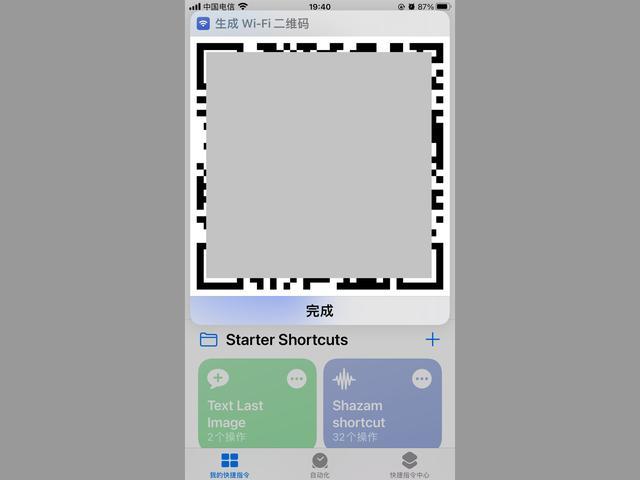
苹果wifi二维码在哪里找出来(苹果设备的WiFi二维码在哪里找到)
苹果设备的WiFi二维码可以在控制中心和无线设置中找到。你可以通过屏幕截图或使用AirDrop分享二维码给其他人。WiFi二维码适用于任何支持扫描QR码的设备,如iPhone......
-

电脑蓝牙搜索不到设备怎么办(为什么我的电脑无法搜索到蓝牙设备)
遇到电脑蓝牙无法搜索到设备的问题可能会让人沮丧,但通常情况下,问题可以通过简单的检查和调整来解决。通过确保蓝牙功能正常启用,设备在可搜索范围内,并升级或重新安装驱动程序,您可......
-

微信是由中国科技公司腾讯开发的一款多功能社交媒体应用程序。腾讯是一家在互联网领域拥有广泛影响力的跨国科技公司,微信是其旗下最成功的产品之一。通过不断更新和增强功能,微信已经成......
-

怎么让wifi网速变快(如何选择一个更快的WiFi信号频段)
通过选择正确的无线信号频段、优化路由器位置、确保网络安全以及管理连接的设备数量,您可以提高WiFi网络的速度。尽管有时候这些方法可能不一定能够解决所有问题,但它们通常可以改善......
-
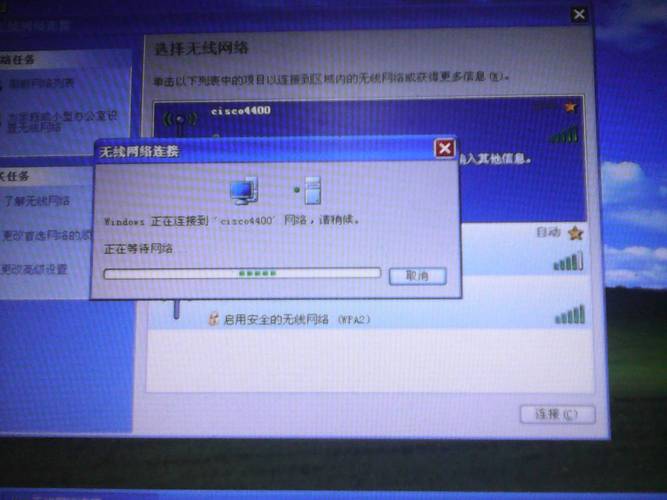
wifi信号满格却无法上网(我该如何解决WiFi信号满格却无法上网的问题)
尽管WiFi信号满格却无法上网可能令人困扰,但通常可以通过识别和解决常见问题来解决。请始终检查您的网络连接、路由器设置和设备软硬件,并尝试重启设备或路由器来解决问题。如果这些......
-

谢作为一种常见的网络用语,是人们在网络交流中表达感谢的简洁方式之一。它的出现与现代社会对快速高效沟通的需求相适应,并且在虚拟社交场合得到了广泛的应用。除了谢之外,网络上还有许......
-

噶腰子这一网络用语在短时间内获得了广泛的关注和使用。它在表达方式上独具特色,能够通过简短的词汇传递出丰富的幽默和调侃意味。噶腰子的流行也体现了网络文化的多样性和创造力。我们也......
-

面基网络作为一种网络用语,为人们提供了从线上转移到线下的机会,通过面对面的交流加深了解,拓展了社交圈子。在使用面基网络时,用户应该注意安全风险、保护个人隐私,以及建立健康持久......
发表评论


